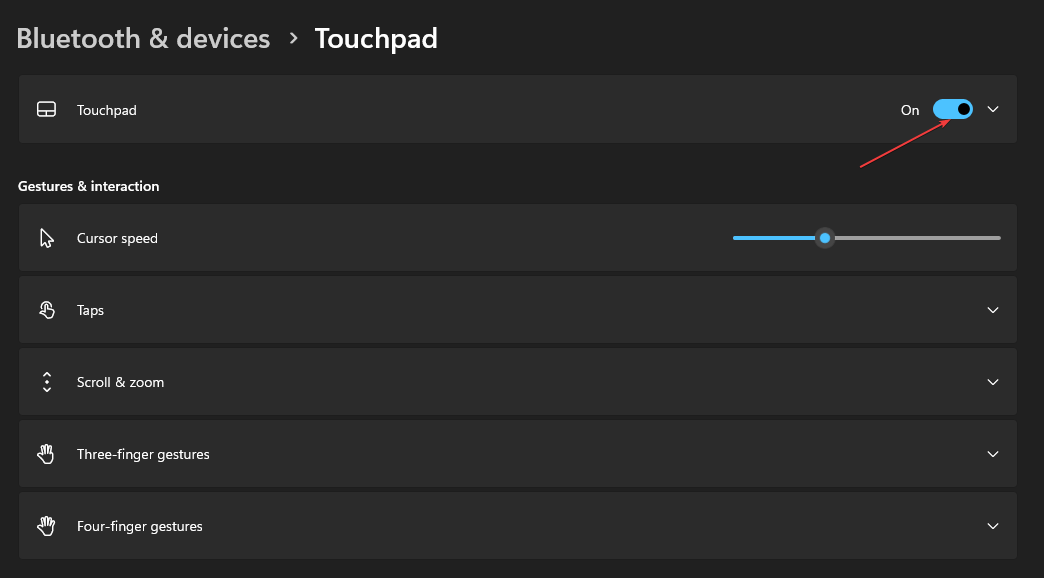Denna programvara kommer att hålla dina drivrutiner igång, vilket skyddar dig från vanliga datorfel och maskinvarufel. Kontrollera alla dina förare nu i tre enkla steg:
- Ladda ner DriverFix (verifierad nedladdningsfil).
- Klick Starta skanning för att hitta alla problematiska drivrutiner.
- Klick Uppdatera drivrutiner för att få nya versioner och undvika systemfel.
- DriverFix har laddats ner av 0 läsare den här månaden.
Om du har haft olika musproblem efter installationen av Windows 10 Creators Update är du inte ensam. - detta är faktiskt en återkommande fråga för många användare, allt från mindre fördröjning till allmän svarsförmåga.
Så här är en användare beskriver denna fråga:
Musen fungerar inte i helskärmsprogram med lägre upplösning. Jag ser alltid en markör innan applikationen startas och kan faktiskt flytta den första 1-2 sekunderna och sedan slutar svara. Musknappar fungerar, men inte rörelsen.
Så här fixar du musproblem i Windows 10 Creators Update
- Kör den nya felsökaren för inbyggd maskinvara
- Uppdatera dina NVIDIA-drivrutiner
- Placera systemet i Clean Boot
- Rulla tillbaka till den tidigare versionen av Windows 10
Lösning 1 - Kör den nya felsökaren för inbyggd hårdvara
- Gå till Start-menyn, skriv Inställningar och välj sedan Felsök i den vänstra rutan.
- Gå till Hitta och åtgärda andra problemoch välj sedan Felsök maskinvara och enheter.
- Vänta tills felsökningen är klar och testa musen.
- Om problemet fortfarande finns, koppla bort musen och anslut sedan den igen.
Lösning 2 - Uppdatera dina NVIDIA-drivrutiner
Många användare märkte att musproblem i Creators Update är vanliga för NVIDIA-drivrutiner. Prova att installera den senaste moderkortdrivrutinen när du har uppgraderat din dator. Du kan manuellt ladda ner tillgängliga drivrutiner för din NVIDIA-dator från företagets officiella webbplats.
Lösning 3 - Placera systemet i Clean Boot
Andra appar och program från tredje part kan också orsaka musproblem i Windows 10 Creators Update. Placera systemet i Clean Boot för att identifiera eventuella tredjepartsapplikationer eller startartiklar som orsakar problemet.
- Gå till Start, skriv msconfig, välj sedan Systemkonfiguration.
- På Tjänster väljer du Dölj alla Microsoft-tjänster kryssrutan och klicka sedan på Inaktivera alla.
- På Börja fliken och klicka Öppna Aktivitetshanteraren.
- På Börja för varje startobjekt, välj objektet och klicka sedan på Inaktivera.
- Stäng Aktivitetshanteraren, klicka Okej då starta om datorn.
Lösning 4 - Gå tillbaka till den tidigare versionen av Windows 10
Slutligen, om du inte kan hantera problemet och det är något du inte kan ignorera för tillfället, finns det några radikala alternativ till ditt förfogande. Tack vare inbyggda återställningsalternativ kan du rulla tillbaka till den tidigare iterationen av Windows 10. Om du inte är säker på hur du gör det, följ dessa steg:
- Tryck på Windows-tangenten + I för att öppna inställningar.
- Välja Uppdatering och säkerhet.
- Öppna Återhämtning.
- Klick Komma igång under Gå tillbaka till den tidigare versionen av Windows 10.
- Följ instruktioner.
RELATERADE BERÄTTELSER DU MÅSTE Kolla in:
- Microsoft fixar ett känt problem med mus och tangentbord i Windows 10
- Fix: League of Legends mus- och tangentbordsproblem
- Surface Dial är verktyget som kommer att ersätta musanvändning